プレゼンテーション資料作成に時間がかかりすぎて、ついつい後回しにしてしまうことはありませんか?資料の内容を整えるだけでも大変なのに、デザインやデータ処理まで考えると、さらに作業が膨らんでしまいますよね。でも、そんな悩みを解決してくれる強力な味方が「ChatGPT」です。
実は、ChatGPTを使えば、パワーポイントの資料作成を効率化し、労力を大幅に削減できます。この記事では、初心者でもすぐに実践できる、ChatGPTを活用したパワーポイント資料作成の手順を徹底解説します。さらに、資料作成を加速するための実践的なテクニックや注意点も紹介。さあ、次世代の資料作成を今すぐ体験してみましょう!
ChatGPTでパワーポイント資料作成の効率化を目指す理由

AIのイメージ
資料作成に時間がかかる原因はさまざまですが、特に「内容の構成」や「デザイン作業」に悩む人が多いです。しかし、これらの作業をChatGPTで効率化できるとなれば、作業負担は格段に軽減されます。
自動化されたコンテンツ生成
VBAマクロを使った自動化処理
アドインやプラグインでさらに拡張
これらを駆使することで、手間のかかる資料作成が一気に楽になります。まずは、どの方法が自分に合うのかを理解して、使いこなせるようにしましょう。
ChatGPT✖️パワーポイント資料作成方法5選
ChatGPTを使ってパワーポイント資料を作成する方法は、実に多岐に渡ります。それぞれの手法を理解し、必要に応じて使い分けることで、さらなる効率化が可能です。
ChatGPTにパワーポイントVBAマクロを作ってもらう方法
VBAマクロは、Microsoft Office製品を自動化するための強力なツールです。ChatGPTにVBAコードを生成してもらうことで、反復作業を自動化できます。たとえば、特定のフォーマットをスライドに適用したり、データをもとにグラフを自動生成したりすることができます。
手順は簡単です
- まず、ChatGPTにどんなVBAマクロを作成したいのか具体的に説明します。
- 次に、ChatGPTが提供するVBAコードをコピーします。
- PowerPointを開き、「VBAエディタ」を使ってコードを貼り付け、実行します。
これだけで、自動化された作業が一気に進みます。
ChatGPTアドインを使う方法
ChatGPTアドインをMicrosoft PowerPointにインストールすることで、スライド内で直接、ChatGPTに質問を投げかけて、コンテンツを生成したり、テキストを改善したりできます。これにより、PowerPoint内で作業が完結し、効率的に資料作成が進みます。
- PowerPointを開き、アドイン機能から「ChatGPT」を選択。
- アドインを起動後、トピックやキーワードを入力して、コンテンツを生成。
- 生成された内容をスライドに適用し、さらに編集していきます。
Advanced Data Analysis(旧Code Interpreter)を使う方法(有料)
大量のデータを扱う場合、Advanced Data Analysisは非常に役立ちます。この機能を使うことで、PowerPoint資料に必要なデータ解析を効率よく行い、その結果を視覚的に表示するスライドを自動生成できます。
- 大量のデータをアップロードし、解析を依頼。
- 解析結果をもとに、ChatGPTが自動でスライドを作成。
- 結果を確認し、資料に適切に反映します。
ChatGPTプラグインを利用する(有料)
ChatGPTのプラグインは、さらに強力な機能を提供します。プラグインをインストールすることで、ChatGPT内で他のツールと連携して、パワーポイント資料を一括で作成することができます。ただし、プラグインを利用するにはChatGPT Plusの有料版が必要です。
- プラグインストアで「Presentation and Slides GPT」を検索し、インストール。
- 日本語に対応したプラグインを選んで使用。
- プラグインに必要な情報を入力し、資料を生成。
直接コンテンツを生成する方法
ChatGPTを利用して、直接スライドのコンテンツを生成することもできます。たとえば、プレゼンテーションの内容を簡単に整理してくれるだけでなく、スライドの順番や構成を最適化してくれます。
- プレゼンのテーマや目的をChatGPTに伝えます。
- トピックに沿ったスライド内容を生成してもらい、必要な情報を収集。
- 生成されたテキストを元に、スライドを作成します。
ChatGPTを使ったパワーポイント作成のメリット
ChatGPTを利用する最大のメリットは、何と言っても「時間と手間の削減」です。プレゼン資料作成にかかる時間を短縮できるだけでなく、質の高い資料を効率的に作成できます。
さらに、以下のメリットもあります
- スピードスライドの内容や構成を数分で生成。
- 質の向上複雑なデータをわかりやすく視覚化。
- カスタマイズ性自分のニーズに合わせてスライド内容を調整。
ChatGPT資料作成時の注意点
ChatGPTを使った資料作成には、いくつかの注意点があります。セキュリティ面にも配慮する必要があるため、以下の点に留意しましょう。
機密情報を入力しない
ChatGPTに機密情報を入力しないようにしましょう。入力したデータはAIの学習に使われる可能性があるため、重要な情報は避けるのがベストです。
クラウド保存に注意
作成した資料はクラウドに保存する際にセキュリティ対策が十分か確認しましょう。暗号化されたクラウドサービスを選ぶことが重要です。
外部リンクに注意
資料内に外部リンクを挿入する際は、マルウェアやフィッシングサイトにアクセスしないように注意が必要です。
ChatGPT 資料 準備 手順に関する疑問解決
Q1: 初めて使う場合、どの方法から試すべきですか?
まずは、基本的な資料作成のプロセスをChatGPTに頼んでみましょう。内容の構成や簡単なテキスト生成から始めると、徐々に慣れてきます。
Q2: どうしてVBAマクロを使うことが勧められるのでしょうか?
VBAマクロを使うと、繰り返し作業が自動化され、パワーポイント資料の作成がさらに効率的になります。特に、複数のスライドに同じフォーマットを適用する際に非常に便利です。
まとめ
ChatGPTを活用することで、パワーポイント資料作成は圧倒的に効率化できます。VBAマクロ、アドイン、プラグインなどを駆使して、プレゼンテーションを短時間で高品質に仕上げることが可能です。
ですが、使い方には注意点もあります。機密情報の取り扱いやクラウド保存のセキュリティをしっかりと守りながら、これらのツールを最大限に活用しましょう。
効率化と高品質を実現し、プレゼンテーションの準備を最適化するために、ぜひChatGPTを活用してください!
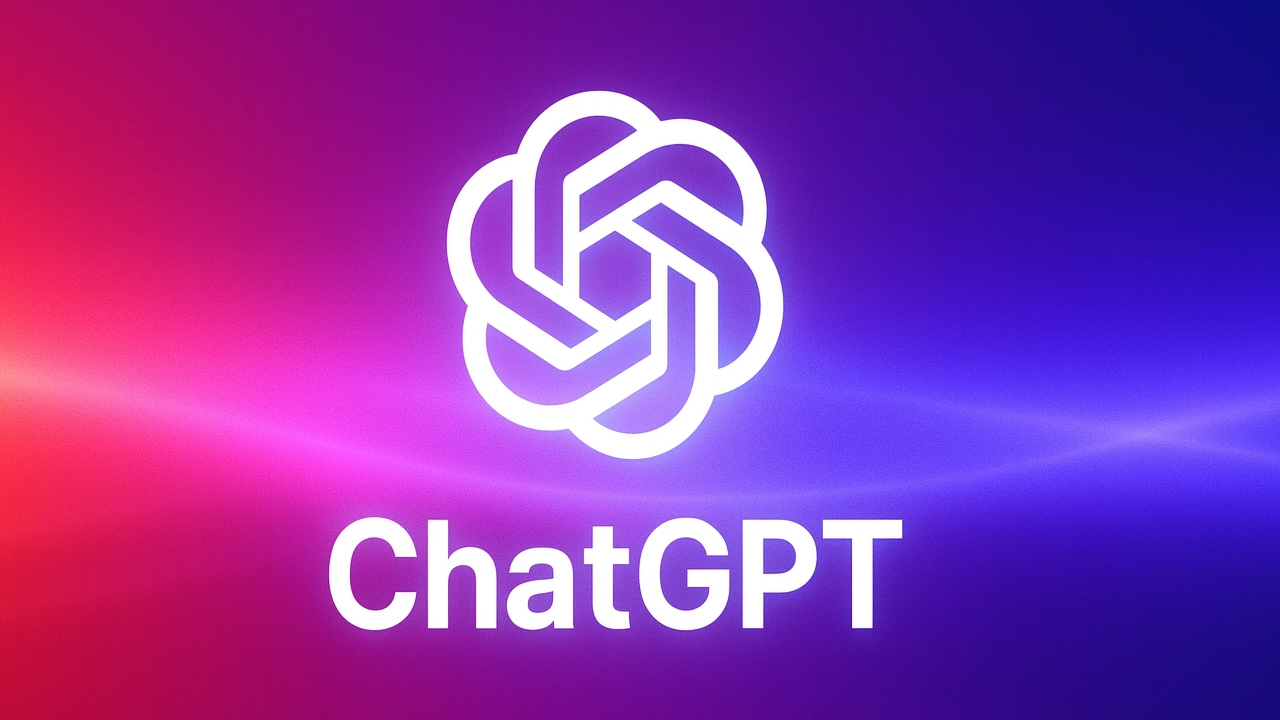
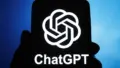

コメント